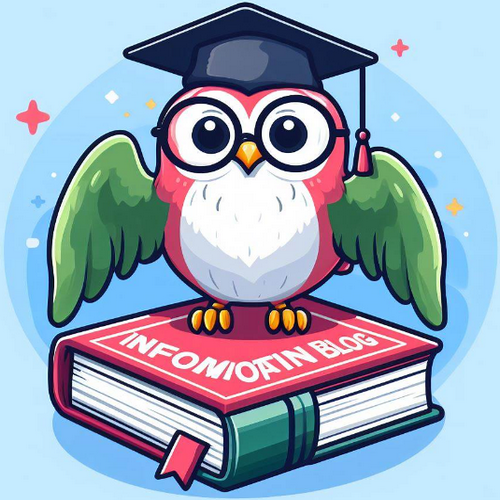티스토리 뷰
프린터 한 대 가지고 여러 명이 쓰려니 매번 케이블 꽂고 빼고... 진짜 번거롭죠? 특히 사무실이나 여러 대의 컴퓨터를 쓰는 가정이라면 더더욱 그럴 거예요. 이럴 때 윈도우 네트워크 프린터 연결이 답입니다. 케이블 없이 편하게, 네트워크를 통해 여러 컴퓨터에서 인쇄할 수 있어요. 윈도우에서 네트워크 프린터를 쉽게 추가하는 방법을 알려드릴게요.
윈도우 네트워크 프린터 추가가 필요한 이유는 무엇인가요?
프린터를 여러 대의 컴퓨터에서 함께 사용하려면 윈도우 네트워크 프린터 설정이 꼭 필요합니다. 음... 솔직히 케이블 주렁주렁 연결하는 거 너무 불편하잖아요? 네트워크로 연결하면 사무실이든 집이든, 인터넷만 되는 곳이라면 어디서든 한 대의 프린터를 여러 기기에서 자유롭게 사용할 수 있어요. 이게 진짜 인쇄 작업 효율을 확 높여주는 거죠.

네트워크 프린터 연결 전 준비사항은 어떻게 되나요?
네트워크 프린터 연결을 시작하기 전에 딱 세 가지만 미리 확인하면 됩니다.
- 자! 첫 번째는 당연히 프린터 전원이 켜져 있는지 확인하는 거예요.
- 두 번째는 프린터와 컴퓨터가 같은 공유기에 잘 연결되어 있는지 체크하는 거고요.
- 세 번째는 프린터의 IP 주소를 아는 게 좋아요. IP 주소 확인이 왜 중요하냐면, 가끔 자동 검색이 안 될 때 직접 입력해야 하거든요.
프린터랑 컴퓨터가 동일한 네트워크 대역(예: 192.168.0.x)에 있어야 연결이 잘 된다는 점, 이거 진짜 중요합니다! 제 경험상 여기서 문제 생기는 경우가 제일 많더라고요.

윈도우 10/11에서 윈도우 네트워크 프린터를 자동으로 찾는 방법은?
윈도우는 대부분의 윈도우 네트워크 프린터를 자동으로 찾아 연결해 줍니다. 어떻게 하냐고요? 간단해요.
윈도우 키 + S를 눌러 검색창을 띄운 다음, "프린터"라고 입력하고 [프린터 및 스캐너] 설정을 선택하세요. 거기서 [장치 추가] 또는 [프린터 또는 스캐너 추가] 버튼을 누르면 윈도우가 주변의 네트워크 기기들을 스캔하기 시작합니다.
잠시 기다리면 목록에 여러분의 프린터가 나타날 거예요. 나타난 프린터를 선택하고 [장치 추가]를 누르면 자동으로 설정이 진행됩니다. 만약 목록에 안 보인다? 그럼 당황하지 마시고 목록 위쪽에 있는 [원하는 프린터가 목록에 없습니다] 링크를 클릭해서 수동으로 진행하면 됩니다.

IP 주소로 윈도우 네트워크 프린터를 직접 추가하는 단계는 어떻게 되나요?
자동 검색으로 찾기 어렵다면 프린터의 IP 주소를 이용해 바로 윈도우 네트워크 프린터 연결을 할 수 있습니다. 이게 좀 더 확실한 방법일 때도 있어요.
- 먼저 프린터의 IP 주소를 확인합니다. 프린터 자체의 메뉴에서 [네트워크 설정] 같은 항목을 찾아보면 보통 볼 수 있어요.
- 윈도우 검색에서 "제어판"을 찾아 실행하고, [장치 및 프린터] (또는 [하드웨어 및 소리] -> [장치 및 프린터])로 이동하세요.
- 상단 메뉴에서 [프린터 추가]를 클릭합니다.
- 자동 검색 화면이 뜨면, 아래쪽이나 [원하는 프린터가 목록에 없습니다]를 눌러 수동 추가 옵션을 선택하세요.
- [TCP/IP 주소 또는 호스트 이름으로 로컬 프린터 추가]를 선택하고 [다음]을 누릅니다.
- [장치 유형]은 [TCP/IP 장치]로 두고, [호스트 이름 또는 IP 주소] 입력란에 아까 확인한 프린터의 IP 주소를 정확하게 입력합니다. 이때 [프린터 쿼리 및 자동으로 사용할 드라이버 선택] 옵션은 체크해 두는 게 편해요.
- [다음]을 누르면 윈도우가 프린터를 찾고 드라이버를 설치합니다. 만약 드라이버가 자동으로 설치되지 않으면 다음 단계로 넘어가세요.
포트 번호 같은 고급 설정은 보통 자동으로 되지만, 가끔 문제가 생기면 제조사 가이드나 네트워크 관리자에게 확인하는 게 좋아요.

공유기 연결 시 특별한 설정이 필요한가요?
대부분의 가정이나 소규모 사무실 환경에서는 공유기에 프린터가 연결되어 있고 컴퓨터와 같은 네트워크를 쓴다면 특별한 설정은 필요 없어요. 포트 포워딩처럼 복잡한 걸 건드릴 일은 거의 없다는 거죠.
다만, 윈도우 자체 설정 중에서 네트워크 검색과 파일 및 프린터 공유가 켜져 있는지는 확인해야 프린터가 제대로 보이거든요. 제어판의 [네트워크 및 인터넷] -> [네트워크 및 공유 센터]로 이동하세요. 여기서 왼쪽에 있는 [고급 공유 설정 변경]을 클릭합니다.
현재 사용 중인 네트워크 프로필 (대부분 [개인] 또는 [프라이빗])에서 [네트워크 검색 켜기]와 [파일 및 프린터 공유 켜기]가 체크되어 있는지 확인하고, 안 되어 있다면 켜고 변경 내용을 저장해 주세요. 이게 꺼져 있으면 프린터가 아무리 잘 연결되어 있어도 컴퓨터에서 못 찾을 수 있거든요.

"프린터 드라이버를 찾을 수 없음" 오류 해결 방법은?
이 오류는 보통 윈도우에 해당 프린터 모델의 드라이버가 없거나, 설치된 드라이버가 손상되었을 때 발생합니다. 어... 진짜 당황스러운 순간이죠. 프린터는 찾았는데 드라이버가 없대!
이럴 때는 프린터 제조사 홈페이지로 바로 가는 게 가장 확실한 방법입니다. 삼성, LG, HP, Canon 등등, 사용하시는 프린터의 제조사 홈페이지에 접속해서 정확한 모델명으로 검색하세요. 검색 결과에서 해당 모델에 맞는 최신 드라이버를 다운로드받아 직접 설치해 주면 대부분 해결됩니다. 가끔 윈도우 업데이트로 드라이버가 꼬이는 경우도 있는데, 그때도 제조사 드라이버를 새로 설치하는 게 최고더라고요.

다중 컴퓨터에서 윈도우 네트워크 프린터로 동시 인쇄가 가능한가요?
네, 윈도우 네트워크 프린터는 여러 컴퓨터에서 동시에 인쇄 명령을 내릴 수 있습니다. 물론이죠! 이게 네트워크 프린터의 가장 큰 장점 중 하나잖아요?
여러 명이 동시에 인쇄 버튼을 눌러도 괜찮아요. 다만, 프린터는 한 번에 하나의 작업만 처리할 수 있기 때문에, 들어온 순서대로 인쇄 작업이 대기열(Queue)에 쌓여 순차적으로 처리됩니다. 혹시 급한 문서가 있다면, 인쇄 대기열에서 해당 문서의 [우선순위]를 높여서 먼저 인쇄되도록 설정하는 팁도 있습니다. 이건 프린터 대기열 창에서 할 수 있어요.

보안 설정 시 주의할 점은 무엇인가요?
네트워크 프린터를 여러 컴퓨터와 공유할 때는 윈도우의 특정 보안 설정을 꺼야 모든 사용자가 암호 없이 접근할 수 있습니다. 아참! 이게 좀 헷갈릴 수 있는데, 파일 공유할 때는 보통 암호 보호 공유를 켜두는 게 안전하잖아요?
그런데 프린터 공유의 경우에는 이 설정을 꺼야 네트워크상의 다른 컴퓨터들이 암호 입력 없이 프린터를 사용할 수 있게 됩니다. 제어판의 [네트워크 및 공유 센터] -> [고급 공유 설정 변경]으로 다시 들어가세요.
현재 사용 중인 네트워크 프로필에서 [암호 보호 공유] 항목을 찾아서 [암호 보호 공유 끄기]를 선택하고 변경 내용을 저장해 주면 됩니다. 이걸 켜두면 프린터 연결할 때마다 계정 정보를 물어봐서 엄청 불편해져요.
프린터 공유 설정 후 컴퓨터 재시작이 필수인가요?
프린터 공유 설정을 변경하면 보통 컴퓨터를 재시작하지 않아도 바로 적용됩니다. 다른 컴퓨터에서 바로 프린터 검색이 될 거예요. 다만, 가끔 설정이 제대로 반영되지 않거나 알 수 없는 오류가 발생할 때는 컴퓨터를 한 번 재부팅해 주는 것이 문제를 해결하는 데 도움이 될 수 있습니다. 이건 필수는 아니지만, 문제가 생기면 시도해 볼 만한 방법이죠.
자주 묻는 질문
윈도우 네트워크 프린터 설정이 어려운가요?
자동 검색 또는 IP 입력만 하면 쉽게 연결돼요.
IP 주소 없이도 프린터 추가할 수 있나요?
자동 검색 기능으로 대부분 문제 없이 추가돼요.
프린터 드라이버는 꼭 설치해야 하나요?
정상 작동하려면 전용 드라이버 설치가 필수예요.